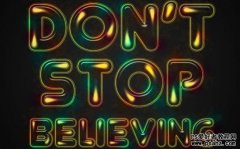当前位置:PS爱好者教程网主页 > PS文字特效 > 教程
Photoshop设计黄金纹理效果的古典浮雕字特效教程(16)
时间:2013-04-02 09:43 来源:PS文字特效教程 作者:PS古典文字特效 阅读:次
23、我们再新建一个图层,混合模式改为“变暗”,用同样的办法画出文本的阴影部分。
24、到目前为止我们图层样式的工作告一段落,但是有时候我更倾向于手动绘制一些东西,因为这样比图层模式更自由些。取消隐藏所有图层,我们会看到这样的效果。
25、现在我们需要在高光区域创建一个更好的白色轮廓。Ctrl + J复制纤细文本,执行右键>清除图层样式,对新建图层执行以下操作,请注意图层的填充设置为0%。
最新教程
推荐教程